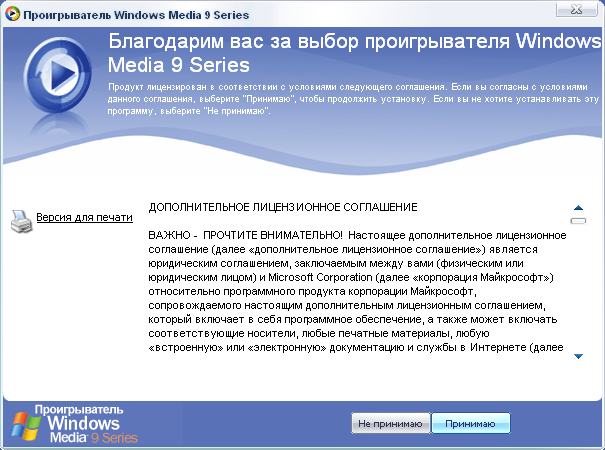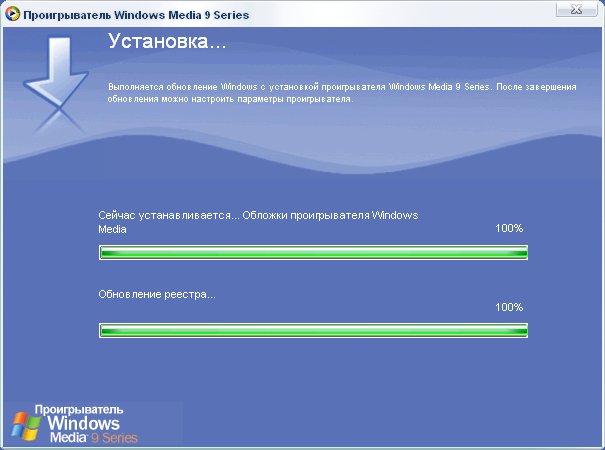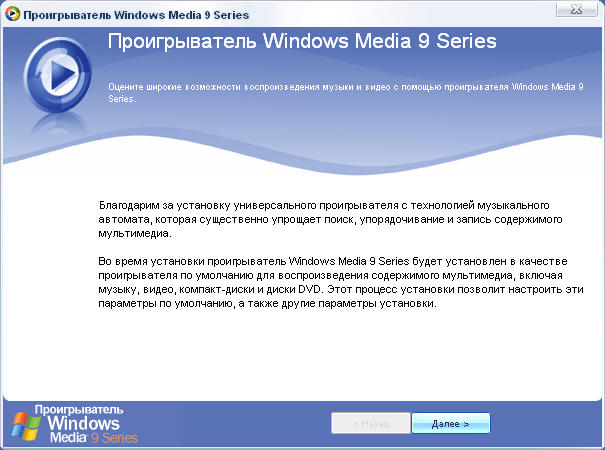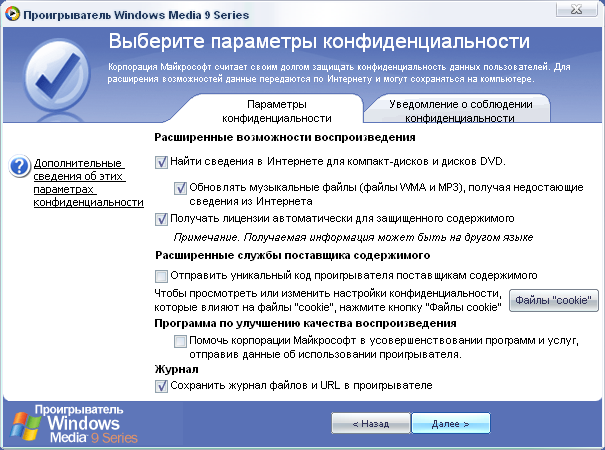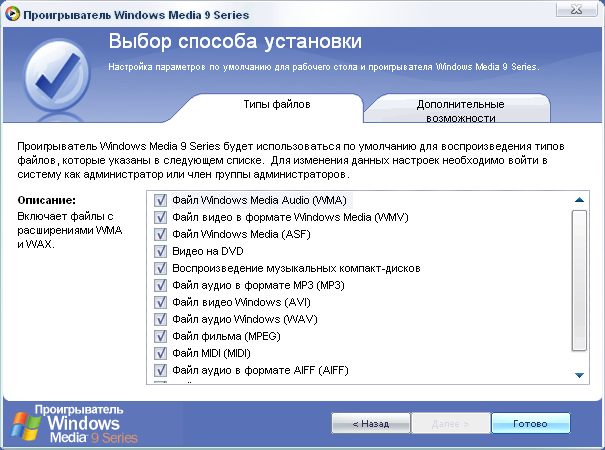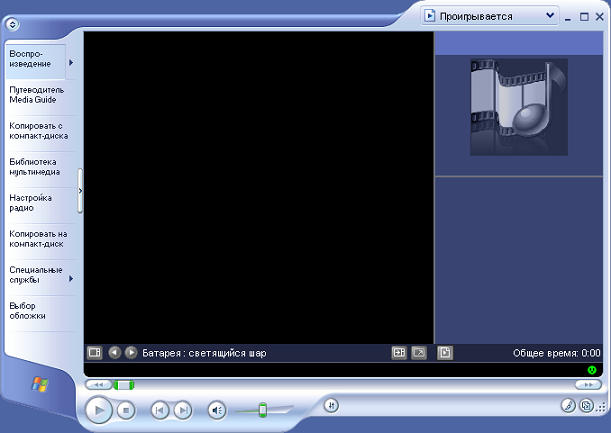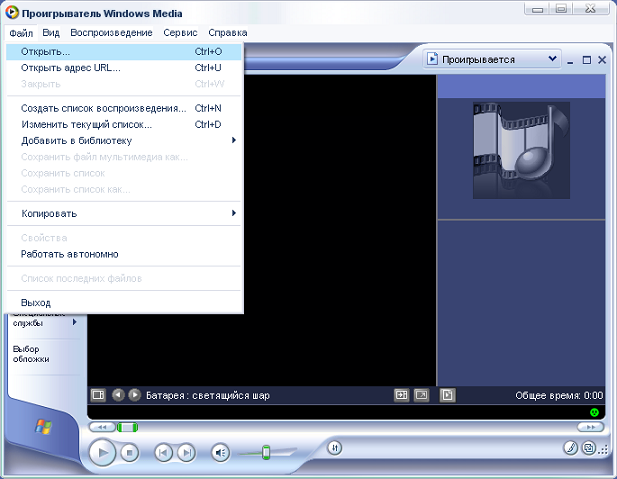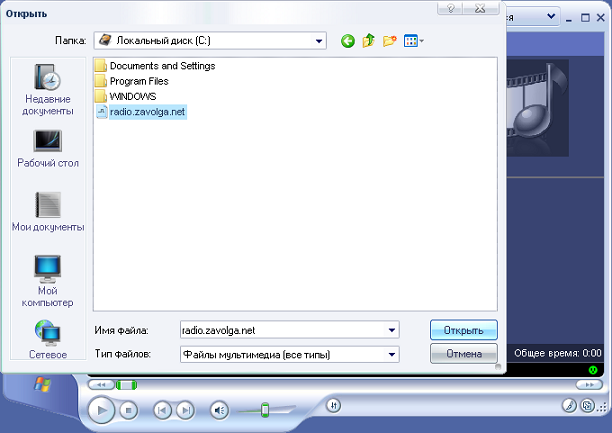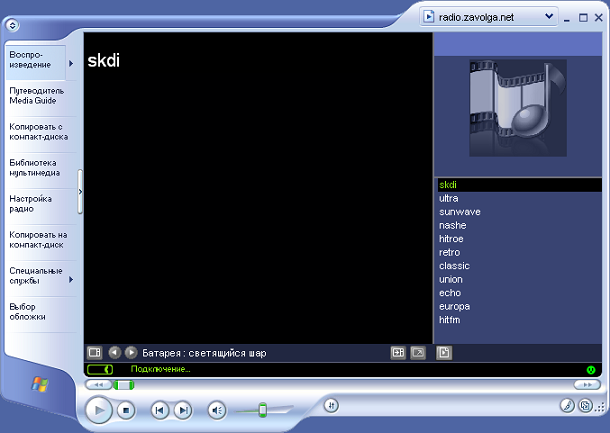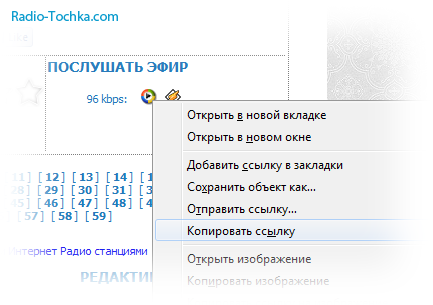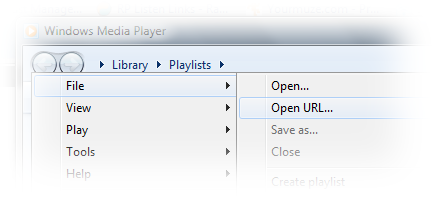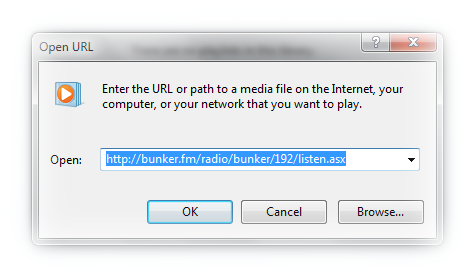Настройка Интернет-радио
Windows Media Player — проигрыватель звуковых и видео файлов для операционных систем семейств «Windows».
Windows Media Player производится корпорацией Майкрософт и прилагается бесплатно к операционным системам семейств Microsoft Windows.
Проигрыватель Microsoft Windows Media можно использовать для воспроизведения и упорядочивания файлов мультимедиа на компьютере пользователя и в Интернете. Кроме того, проигрыватель позволяет прослушивать радиостанции всего мира, воспроизводить и копировать компакт-диски, создавать собственные компакт-диски, воспроизводить диски DVD, а также копировать музыку и видео на переносные устройства, например, на переносные цифровые аудиопроигрыватели и карманные ПК.
Индивидуальные преимущества Windows Media Player
- Проигрывание аудио, видео и изображений, с возможностью перемотки как вперед так и назад, ускорения и замедления воспроизведения.
- Полное управление мультимедийным содержанием компьютера. Каталог и поиск по файлам.
- 10 полосный эквалайзер. Также Windows Media Player может быть дополнен специальными плагинами для обработки исходящего сигнала.
- Режим мини-окна с помощью которого можно получить доступ ко всем основным кнопках контроля проигрывателя Windows Media Player.
- Интегрированная поддержка записи CD для аудио, видео и данных.
- Информацию о композициях и изображениях обложек дисков можно загружать с Интернета, или вручную — используя буфер обмена и встроенный в проигрыватель Windows Media Player редактор тэгов mp3.
Установка и настройка Windows Media Player
Настройка рассматривается на примере бесплатного мультимедиа проигрывателя Windows Media Player, который можно взять по адресу:
ftp://hercules.zavolga.net/Windows_Media_Player_9_XP.exe — для Windows XP;
ftp://hercules.zavolga.net/Windows_Media_Player_9_98_Me_2000.exe — для Windows 98/Me/2000.
Если программа у вас уже установлена или прилагалась бесплатно к операционной системе, то можно сразу приступить к пункту №6.
1) Скачиваем мультимедиа проигрыватель и запускаем скаченный файл.
2) В появившемся окошке читаем условия лицензионного соглашения, и нажимаем на кнопку «Принимаю«.
3) Нажимаем «Далее«.
4) Еще раз нажимаем «Далее«.
5) Устанавливаем галочки по своему усмотрению и нажимаем «Готово«.
6) Открываем плеер Windows Media Player щелкая мышкой на ярлык программы на рабочем столе. Так же плеер можно запустить, зайдя по вкладкам: «Пуск > Программы > Проигрыватель Windows Media«.
7) В появившемся окне нажимаем на вкладку «Файл«, в выпадающем списке выбираем пункт «Открыть. «.
8) В появившемся окне находим файл «radio.zavolga.net«, который мы скачали в самом начале, выбираем его и нажимаем на кнопку «Открыть«.
9) Появляется список всех доступных радиостанций, выбираем понравившуюся станцию.
10) Через пару мгновений радиостанция начинает звучать.
Интернет-радио: как слушать Windows Media Player
Как слушать Интернет Радио в Windows Media Player
Основное преимущество Windows Media Player в том, что он, как правило, уже входит в комплект операционной системы Windows.
После установки, зайдите на страницу нужного Вам радио — найдите его в сети Интернет или в нашем каталоге радио. На странице радио выберите желаемый поток (стрим) и кликните на него. Как правило, после нажатия на ссылку, Windows Media Player откроет ее сам и через некоторое время начнет ретранслировать сигнал радио.
Если же это не происходит, или открывается другая программа значит тип данного файла не ассоциирован с проигрывателем Windows Media Player. В этом случае Вы можете слушать интернет-радио с помощью открывшейся программы или, если предпочитаете все-таки Windows Media Player, вставить ссылку вручную.
Для этого нажмите правой кнопкой мышки на ссылку прослушивания в Windows Media Player и выберите пункт «Копировать ссылку» (в разных браузерах она может называться по разному, но смысл тот же).
Копирование ссылки для Windows Media Player
Запустите Windows Media Player и нажмите «Ctrl+U» или в главном меню » «Файл — Открыть URL-адрес…»».
Открыть URL в Windows Media Player
Должно открыться окошко «Открытие URL-адреса». Вставьте в него скопированную ссылку (нажмите правой кнопкой мышки на поле, и выберите «Вставить»). Нажмите «OK».
Открыть URL в Windows Media Player
Подождите пока Windows Media Player буферизирует сигнал и слушайте!
Развлечения
Как слушать музыку и смотреть фильмы в Windows Media
Компьютер — это не только помощник в работе и учебе, он также являтся мультимедийным (медиа) центром, то есть устройством, аналогичным радио и телевизору. В состав Windows 7 входит проигрыватель Windows Media (Windows Media Player, сокращенно WMP) — проигрыватель звуковых и видеофайлов для операционных систем семейства Windows. Он позволяет смотреть фильмы и слушать музыку в высоком качестве на ноутбуке, компьютере или ТВ. Windows Player не требует дополнительной установки кодеков, так как поддерживает все популярные форматы видео и аудио 1 Тем не менее при его использовании могут возникнуть трудности с проигрыванием DVD-файлов. Для решения этой проблемы нужно установить набор кодеков K-Lite, который устранит проблемы с отсутствием звука, изображения и потерей цвета при просмотре видеоролика. . Среди других возможностей плеера Windows Player:
- усиление звука для фильмов со слабой звуковой дорожкой;
- изменение параметров видео (яркость, контрастность, насыщенность);
- вывод изображения на телевизор;
- проигрывание файлов плейлиста в случайном порядке;
- встроенный эквалайзер.
Теперь запустим плеер командой Пуск → Все программы → Проигрыватель Windows Media (рис. 9.19).
Предположим, что вы хотите послушать музыкальные файлы, размещенные в папке «Музыка» на диске C:\. В программе Проводник щелкните по этой папке правой кнопкой мыши и из контекстного меню выберите строчку Добавить в список воспроизведения проигрывателя Windows Media (рис. 9.20 ).
Начнется воспроизведение музыки из папки Музыка на диске C:\ (рис. 9.21 ).
Чтобы увидеть весь список музыкальных файлов, щелкните в любом месте плеера правой кнопкой мыши (рис. 9.22 ) и активируйте команду Показать список (рис. 9.23 ).
Для воспроизведения видео вы также должны добавить файлы в Список воспроизведения проигрывателя Media Player. Давайте выполним это в Проводнике приемом перетаскивания (буксировки) мышью (рис. 9.24 ).
После перетаскивания видеофайла в окно Media Player его воспроизведение начнется автоматически. Аналогично путем перетаскивания графических файлов (или папки с графическими файлами) в поле изображения вы можете запустить просмотр каких-либо картинок или фото в режиме слайд-шоу (рис. 9.25 ).
Прослушивание интернет-радио с помощью Windows Media
Если проигрыватель Windows Media открыт и находится в режиме воспроизведения, то в левом нижнем углу проигрывателя раскройте список MUZ.RU (интернет-магазины) и активируйте команду Media Guide (Путеводитель мультимедиа) (рис. 9.26 ).
Выберите интернет-радио, а затем нажмите кнопку Слушать, расположенную под названием радиостанции, которую вы хотите прослушать (рис. 9.27 ).
Резюме
Из этой лекции вы узнали о том, как установить стандартные игры в Windows 7, как слушать музыку, смотреть фильмы и прослушивать интернет-радио с помощью программы Windows Media.